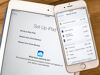Vậy nguyên nhân và cách sửa iPad bị đơ, treo cảm ứng như thế nào. Cùng Websosanh tìm hiểu qua bài viết dưới đây nhé!
1. Vì sao iPad của bạn bị đơ
Chiếc iPad mà bạn sử dụng hàng ngày khó tránh khỏi được một số lỗi thông thường như đơ, treo cảm ứng. Tuy nhiên với những ai thường xuyên sử dụng iPad để học tập, giải trí hay làm việc mà gặp tình trạng này đều cảm thấy khó chịu, bất tiện.
Lỗi này đến từ nhiều nguyên nhân khác nhau, phần lớn là do sự chủ quan và khách quan từ phía người sử dụng. Cách khắc phục iPad bị đơ nhanh nhất và hiệu quả nhất là bạn nên mang máy đến các trung tâm sửa chữa điện thoại, máy tính bảng uy tín trên thị trường hoặc đến trung tâm bảo hành.
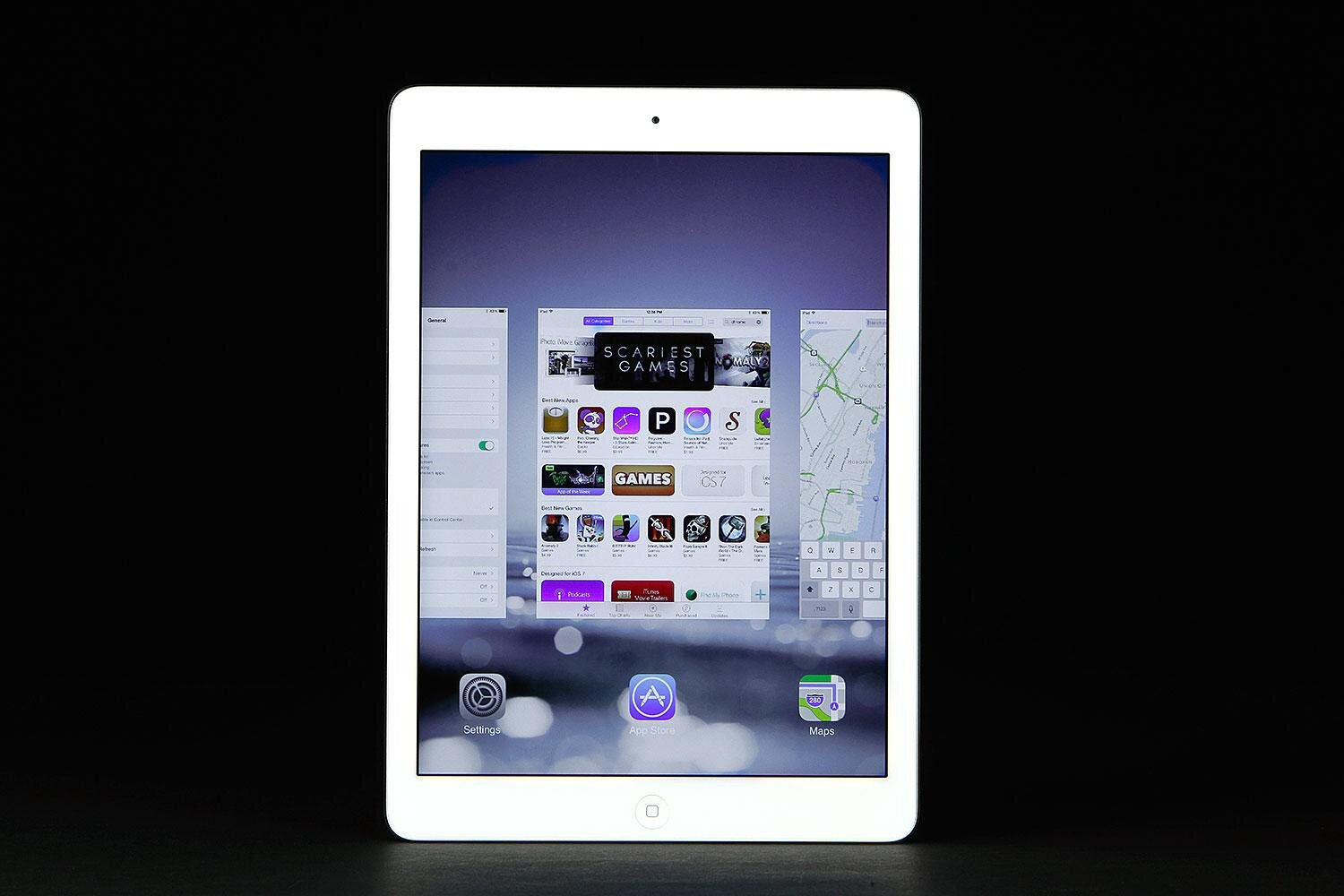
Một số nguyên nhân khiến cho iPad của bạn bị đơ, treo cảm ứng:
Do sử dụng thiết bị trong thời gian dài
Trong quá trình sử dụng, máy iPad của bạn khó tránh khỏi việc phải chịu những tác động bởi yếu tố bên ngoài và theo thời gian dài khiến cho màn hình của thiết bị bị đơ, treo cảm ứng.
Sử dụng nhiều ứng dụng cùng lúc
Trên thiết bị iPad của bạn cài đặt rất nhiều ứng dụng, các phần mềm game, chỉnh sửa ảnh, video,….điều đó làm cho bộ nhớ của máy bị đầy hoặc gây ra các xung đột phần mềm. Việc xử lý một lúc nhiều ứng dụng trên máy cũng khiến cho iPad của bạn bị đơ và không thể sử dụng tiếp được. Cách xử lý iPad bị treo là bạn hãy nhớ tắt những ứng dụng không cần thiết đi nhé!
Xung đột phần mềm
Một trong những nguyên nhân mà người dùng ít khi nghĩ đến là iPad bị đơ, treo cảm ứng cũng có thể là do xung đột phần mềm có cùng chức năng trên máy. Trường hợp này khiến các dòng iPad đa phiên bản, nhiều tính năng, cụ thể là iPad Air nhiều mức giá, ngoại hình đẹp, hay chiếc iPad Pro sành điệu, đẳng cấp và những ai yêu thích các sản phẩm nhỏ gọn như chiếc iPad mini nhỏ mà có võ, tích hợp nhiều tính năng nổi bật đều hoạt động chậm lại và màn hình bị đơ, treo cảm ứng.
Bộ nhớ trong (RAM) bị hạn chế
Bộ nhớ trong của các iPad hiện nay hầu hết đều bị hạn chế về dung lượng, điều đó thực sự khó khăn khiến máy không thể xử lý được khi bạn muốn sử dụng một số ứng dụng cần bộ nhớ cao. Chính vì thế, nếu có nhu cầu sử dụng nhiều ứng dụng thì bạn nên chọn mua iPad có bộ nhớ trong cao nhé.
Có nhiều ứng dụng chạy ngầm
Trong máy của bạn có thể có nhiều ứng dụng chạy ngầm mà bạn không biết, hầu hết nó đến từ các phần mềm độc hại. Cách khắc phục iPad bị treo tốt nhất là nên tắt hết chúng đi để thiết bị hoạt động nhanh hơn.

2. Hướng dẫn từng bước cách sửa iPad bị đơ
2.1. Sạc đầy pin cho thiết bị
Một trong những bước khắc phục máy iPad bị đơ, treo cảm ứng đầu tiên phải kể đến đó chính là sạc đầy pin, nạp đủ dung lượng pin trong máy để có thể bật thiết bị lên. Nếu không thể mở máy thì có thể iPad của bạn đã bị hư hỏng phần cứng hoặc do pin.
2.2. Restart máy
Cách restart iPad đơn giản khi quên mất dữ liệu là bạn chỉ cần tắt và bật thiết bị với thao tác ấn tổ hợp nút nguồn và Home trong khoảng 10 giây, sau đó sẽ xuất hiện logo của Apple. Việc lúc này là xóa đi những ứng dụng không dùng trong máy, giúp máy tiết kiệm được bộ nhớ. Đây là một trong những cách khắc phục iPad bị đơ hiệu quả, nhanh chóng.
2.3. Khôi phục cài đặt gốc
Một cách sửa iPad bị đơ đơn giản đó là bạn có thể thử bằng cách khôi phục lại cài đặt gốc cho máy. Máy của bạn sẽ trở về trạng thái ban đầu nếu như bạn không có hoặc không muốn sử dụng các phiên bản đã backup. Một điều lưu ý quan trọng đó là bạn cần lưu trữ dữ liệu quan trọng trong máy trước khi khôi phục cài đặt gốc để tránh tình trạng mất hết dữ liệu.
2.4. Thử một máy tính khác
Trong quá trình khắc phục sự cố máy iPad bị đơ, treo cảm ứng mà người dùng không thể vào được chế độ DFU thì lúc này bạn cần dùng một máy tính khác với iTunes để khôi phục lại lại điện thoại. Có nhiều trường hợp máy tính không nhận thiết bị iOS.
2.5. Hạ phiên bản iOS
Chiếc iPad nhiều người tin dùng của thương hiệu Apple mà bạn đang sử dụng thường bị đơ, treo cảm ứng sau khi thực hiện nâng cấp phiên bản iOS, có thể do phiên bản iOS của máy bạn không tương thích với máy. Lúc này, bạn có thể dùng các phiên bản iOS thấp hơn. Lưu ý trước khi thực hiện hạ phiên bản iOS thì bạn cần sao lưu và backup dữ liệu lại trên iPad.
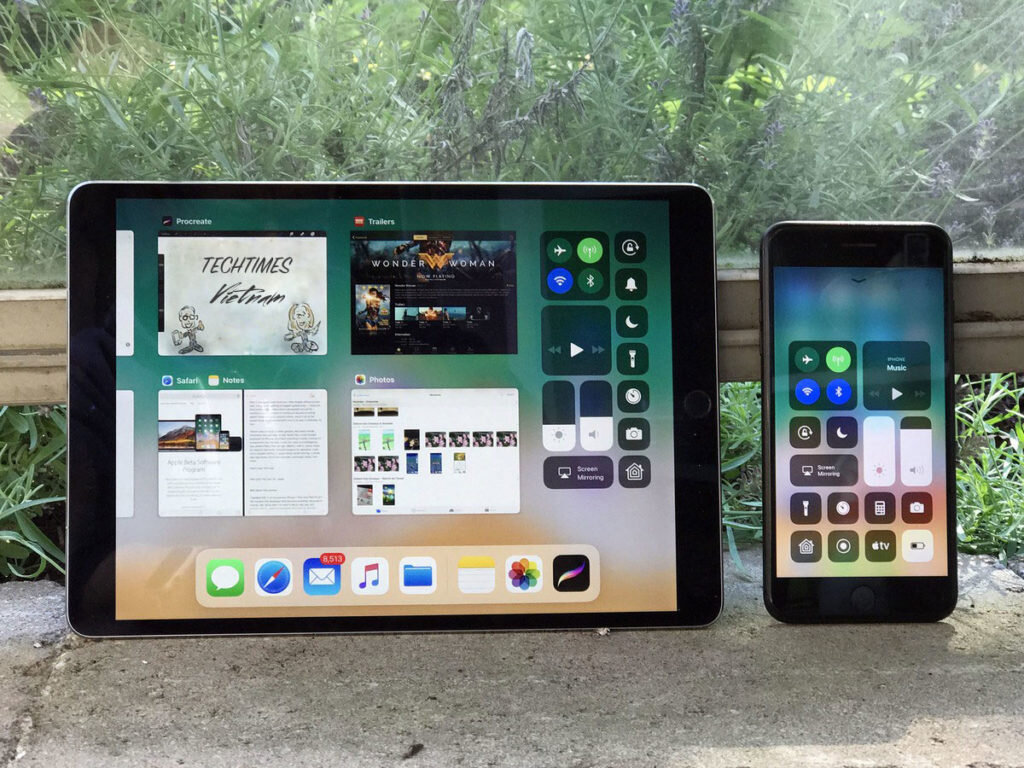
2.6. Liên hệ trung tâm bảo hành
Sau khi thử hết các cách xử lý iPad bị treo trên mà máy của bạn vẫn không thể hoạt động nhanh hơn. Cách đảm bảo và nhanh nhất lúc này là mang máy đến trung tâm bảo hành của Apple để được kiểm tra và sửa chữa. Có nhiều cách kiểm tra máy tính bảng iPad chuẩn xác, nếu lỗi này do hỏng phần cứng thì bạn cần phải thay mới.
2.7. Jailbreak iPad
Bước cuối cùng trong cách sửa iPad khi bị treo là bạn có thể Jailbreak. Nhiều khả năng máy của bạn gặp vấn đề của do một số phần mềm của bên thứ ba của Apple. Để có thể can thiệp vào hệ thống để xóa đi các phần mềm đó thì bạn cần Jailbreak ứng với phiên bản iOS máy của bạn.

Sau khi tìm hiểu về những nguyên nhân và các bước hướng dẫn cụ thể trong cách sửa iPad bị đơ, treo cảm ứng như trên, hi vọng có thể đem lại cho bạn những thông tin hữu ích để iPad của bạn có thể hoạt động ổn định hơn, đồng hành mang đến những sự thuận tiện, thành công trong công việc và những giây phút giải trí cùng công nghệ: xem phim, nghe nhạc, hát karaoke online,…thật thú vị nhé!